FONCTIONNEMENT GENERAL
1. Relance
Activation / Désactivation des relances aux usagers.
Vous pouvez administrer la relance aux usagers, voici la marche à suivre :
Depuis le menu Administration / Évoluée - Fonctionnement général
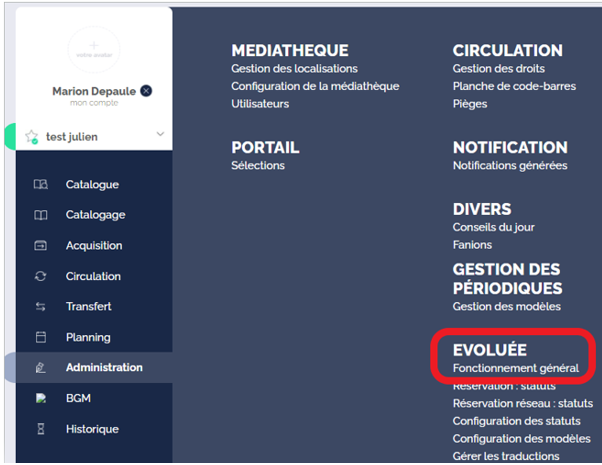
Double cliquez sur le ligne "Relance" :
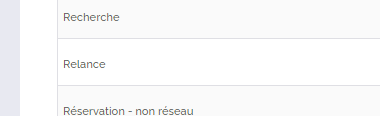
Cochez la case Arrêter toutes les relances par le système afin de stopper les relances.
Décochez cette case pour activer les relances.
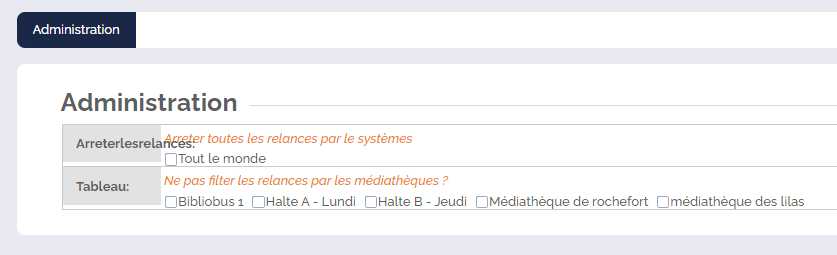
Si vous réactiver les relances après une période de suspension :
- Les relances partent le lendemain
- Seuls les usagers en retard au jour de la réactivation sont relancés, les relances prennent en compte l'ensemble des retards (y compris les retards durant la période de suspension des relances.)
- La deuxième ligne "Tableau" ne concerne que les affichages dans les tableaux pour vos relances
NB : Cette procédure s'applique pour toutes les bibliothèques d'un réseau. Pour différents paramétrage cliquez ici
2. Gestion de la quarantaine
Activation / Désactivation de la quarantaine
- Double cliquez sur la ligne "Gestion de la quarantaine"
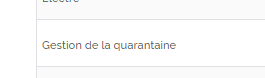
Renseignez la durée de la quarantaine souhaitée (en jours), Cochez tout le monde pour activer la quarantaine.
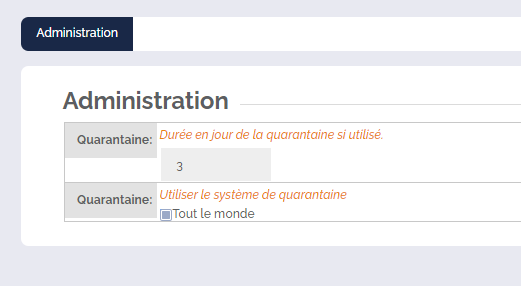
Votre quarantaine est activée dans BGM.
Voici les différentes étapes de gestion par BGM :
- Scannez votre retour : le statut du document passe en « retour en quarantaine », il disparait de la carte de l’usager.
NB : à cette étape vous n’aurez pas de message (réservation ou transfert)
- Installez le portlet « Gestion de la quarantaine » pour le suivi des messages et des statuts de vos documents en quarantaine
- Chaque soir BGM traite les données des documents en retour afin de vous informer sur les actions à effectuer
- Chaque matin votre portlet se met à jour, les documents à mettre de côté pour une réservation ou à transférer dans le réseau ressortent. C’est uniquement à ce moment que l’usager est informé de sa disponibilité pour une réservation,
NB : le statut « retour en quarantaine » est disponible pour la réservation.
Forcer le retour :
Vous pouvez à tout moment forcer le retour d’un document à l’état « retour en quarantaine », allez sur l’exemplaire et dans les boutons actions cliquez sur « forcer le retour ».
3. Gestion pour vos réservations
Vous pouvez choisir de gérer vos réservations pour une bib. seule ou votre réseau :
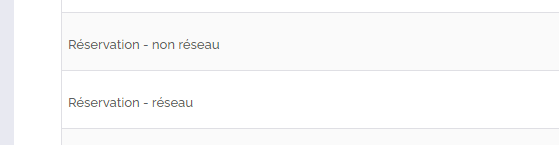
Vous avez à votre disposition un ensemble d'options permettant de gérer finement le système de réservation en période COVID.
4. Page de notice bibliographique
Vous pouvez ajouter à votre notice le titre des articles liés, pour cela cochez la case ci-dessous et cliquez sur Enregistrer.

L'ensemble des titres seront listés dans la catégories Articles de la notice :
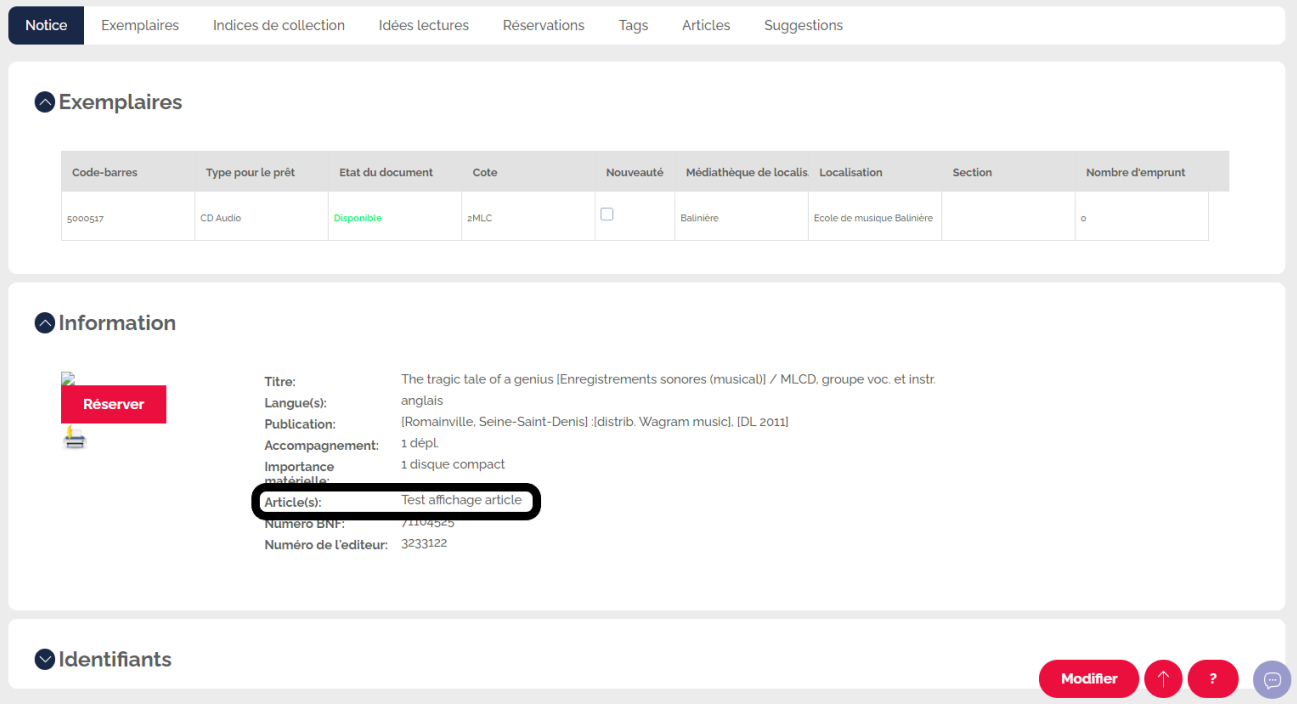
5. Page de Prêt
Mise au contentieux d'un prêt :
Vous pouvez activer une option de mise en contentieux d'un prêt, cette fonctionnalité vous l'affichage sur la page de prêt de la fiche usager d'un bouton "Contentieux".
En cliquant sur le bouton contentieux d'un prêt vous :
- Stoppez les relances sur ce document
- Conservez l'historique de cette action de mise en contentieux du document dans l'historique de la fiche usager
Cochez la case "Permettre la mise en contentieux d'un prêt", et cliquez sur le bouton Enregistrer.

La fonctionnalité est effective et le bouton de mise en contentieux est disponible sur la fiche usager.

L'historique des prêts reprend en note les actions de mise au contentieux / levée du contentieux.
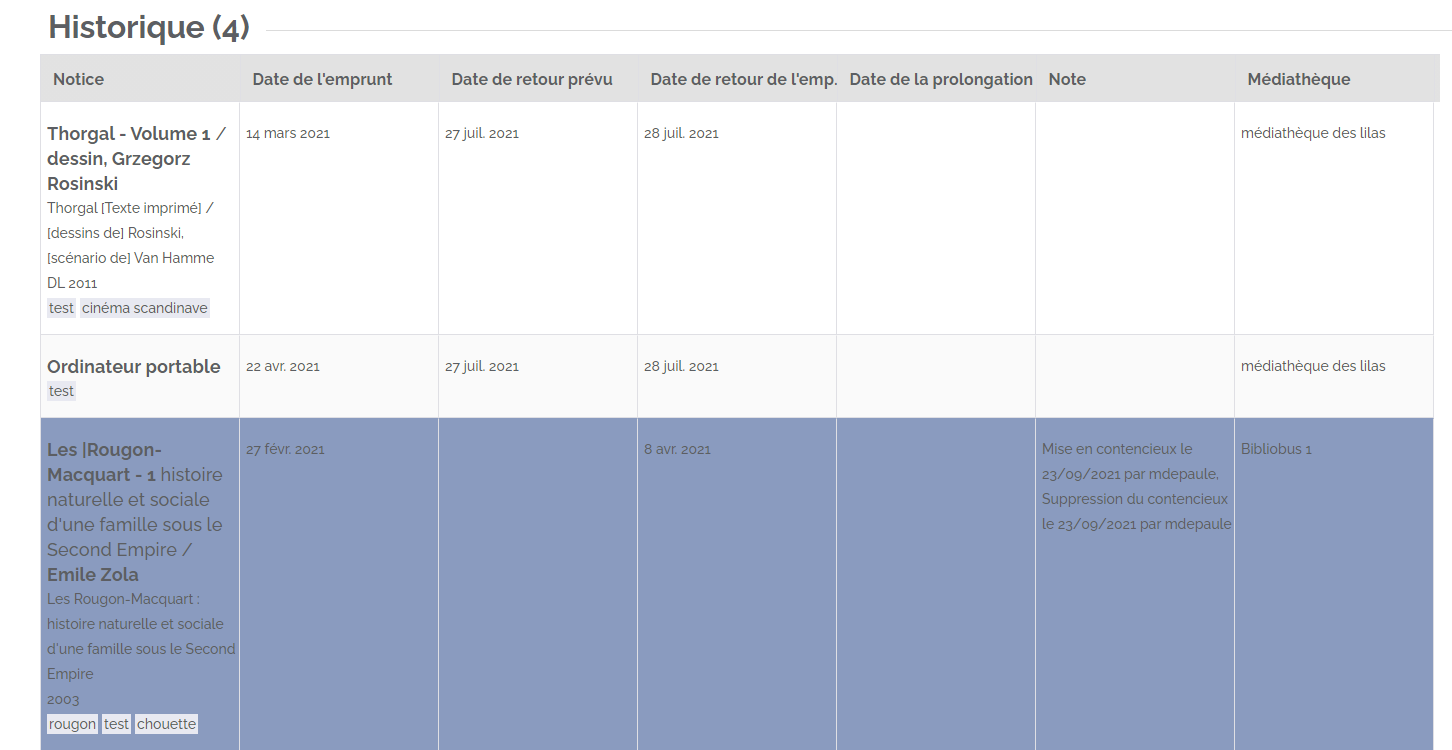
Ne pas envoyer de mail lors du prêt d'un document réservé :
Si vous ne souhaitez pas notifier vos lecteurs dans cette situation :
Une réservation a été mise en disponible pour le lecteur A (selon votre configuration le lecteur A, a alors été notifié ou pas de cette mise à disposition), puis le document est finalement prêté à un autre lecteur B.
Si la case est cochée le lecteur A ne recevra pas d'information concernant la remise à l'état demandée de sa réservation.

6. Page de retour
Cette page vous permet de configurer l'affichage des données de votre page de retour, et procéder à un paramétrage évolué en lien avec l'action de retour.
Afin d'activer l'affichage dans la liste de l'ensemble des documents scannés en page de retour il convient de cocher la case ci-dessous :

En laissant la case décochée (comme actuellement par défaut), seuls les retours apparaissent dans la liste (et pas les transferts par exemple).
7. Usager
Cette page vous permet de configurer des informations liées au RGPD, et aux usagers.
Usager atteignant la majorité :
Un champ vous permet ici de personnaliser une note qui apparaîtra sous forme de pop-up d'alerte sur la fiche d'un usager qui devient majeur et qui est rattaché à une famille.
Cela vous permettra de mettre à jour sa situation.
Inscrivez directement le message que vous souhaitez afficher dans la pop-up (il n'y a pas de limite en nombre de caractères).
N'oubliez pas de cliquer sur Enregistrer.

Créé avec HelpNDoc Personal Edition: Créer des fichiers d'aide Qt Help multi-plateformes